ネガフィルムのスキャン(デジタル化)
関連:バラ写真のスキャン(デジタル化)方法【自炊】
関連:アルバム写真のスキャン(デジタル化)方法
関連:マウントポジフィルムもデジタル化しちゃおう!
プリントショップで現像してもらうと、写真と一緒に返ってきたネガフィルム。
焼き増しをする際にはこのネガフィルムが必要になるわけですから、
写真はどこかにいってしまったけど、ネガフィルムは大事にとってあるという方は多いのではないでしょうか。
ネガフィルムの保管状況が良好であれば、バラ写真よりも美しくデジタル化する事が可能です。
もちろんスキャナーを使ってご自身でスキャンしていく事も可能です。
1.スキャナーを用意する
フィルムスキャナーでも構わないのですが、いろいろな種類の写真をデジタル化するならフラットベッドスキャナーがオススメです。
ここではフラットベッドスキャナーでの手順についてご説明していきたいと思います。
まずは、ネガフィルム用の「フィルムスキャナーユニット」付属のスキャナーをご用意ください。
<ネガフィルム用スキャナーユニット>
バラ写真などの場合はスキャンスピードを優先して案内していましたが、
フィルムの場合は解像度を高く取り込む必要がありますので、
品質も考慮した機種をお選びいただく事をオススメします。
ご購入の機種によって設定方法が若干異なりますので、
ここではドライバーインストール手順については省略します。
パソコンにつないで説明書通りに設定を完了させたら次の手順に進みます。
2.フィルムをユニットに設置
お持ちのフィルムに合ったサイズのユニットを装着して、フィルムを設置してください。
ユニットのサイズは購入時にご注意くださいね。
3.スキャン(デジタル化)作業
スキャン作業開始です。
機種によりますが、お好みに合わせて設定解像度を変更してください。
1200dpiを標準画質として、2400dpi、3600dpi、さらに高解像度など、お好みに合わせて解像度をご調整ください。
スキャンしたデータは、指定したフォルダの中に任意のファイル名で保存されていきます。
機種によるかもしれませんが大抵の場合、
[任意の名前]_[通し番号].jpg
という風になります。
スキャンの際、写真の表面にゴミやホコリなどの汚れが付いていると
データに汚れが写り込んでしまうだけでなく、故障などのトラブルの元となりますので、
事前にホコリや汚れなどはなるべく落としておいてください。
※バラ写真に比べて、設定解像度が高いのでスキャンに時間がかかります。
こちらも自動的にフォルダに入っていきますので、正しく読み込まれているかどうかを目視で確認してください。
いずれも正しくスキャンされていることが確認されたらデジタル化完了です!
4.まとめ
フィルムスキャナーとフラットベッドで若干異なりますが、作業内容は共通しています。
1.スキャナーを買う
2.フィルムを並べかえる
3.フィルムをスキャン
小さいフィルムですが、解像度を高く設定してスキャンするため意外と時間がかかります。
フィルムは綺麗に仕上がることが多いですが、必ずしも劣化しないというわけではありませんので仕上がりにはご注意ください。
特に、高温多湿になる場所で長年保管されていた場合、
なんらかの劣化をしている可能性が高いのでスキャン前にフィルムの状態をあらかじめご確認ください。
ちなみにスキャンしたあとのデータはFushimeフォトで管理するのがお勧めです。
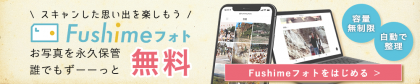
古い写真のデータ管理に特化したフォトクラウドサービスです。
無料ですのでぜひご登録ください。
もしくは節目写真館にスキャンをお申込みいただくとすべてのデータをアップロードした状態でお渡しすることも可能です。
手間をかけず高画質で綺麗に整理された状態でデータをお渡しできるので
ぜひ一度ご検討ください。





 節目写真館って?
節目写真館って?




※頂いたコメントはスタッフの内容確認後、掲載となります。予めご了承ください